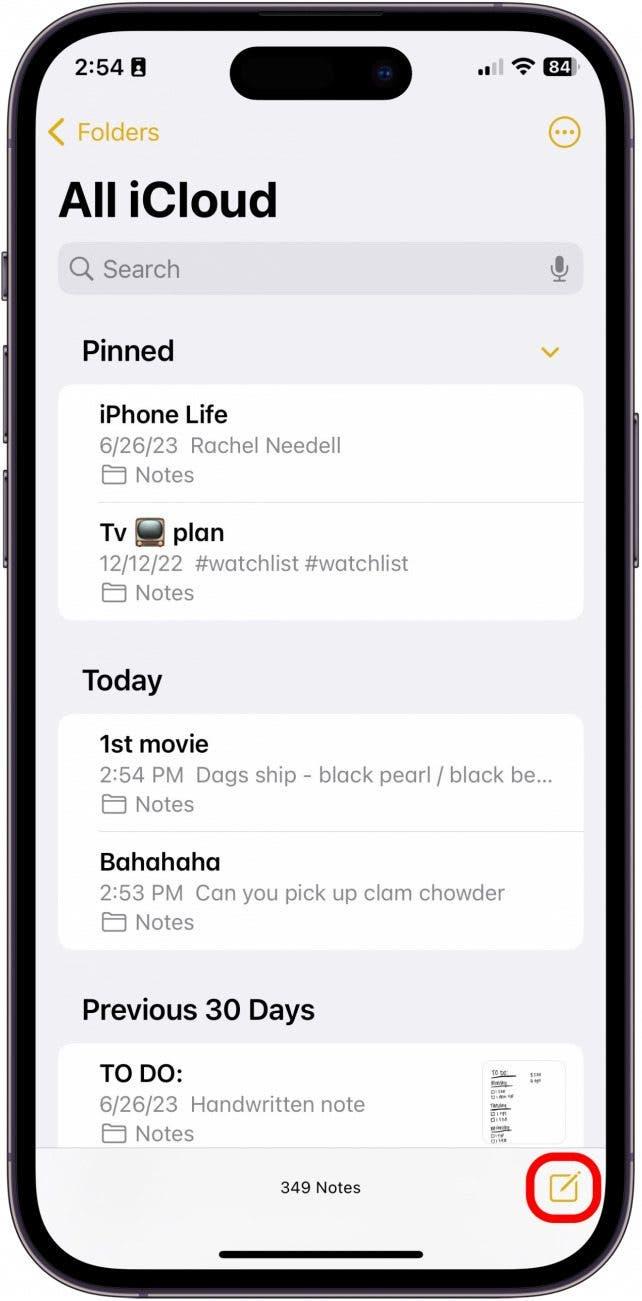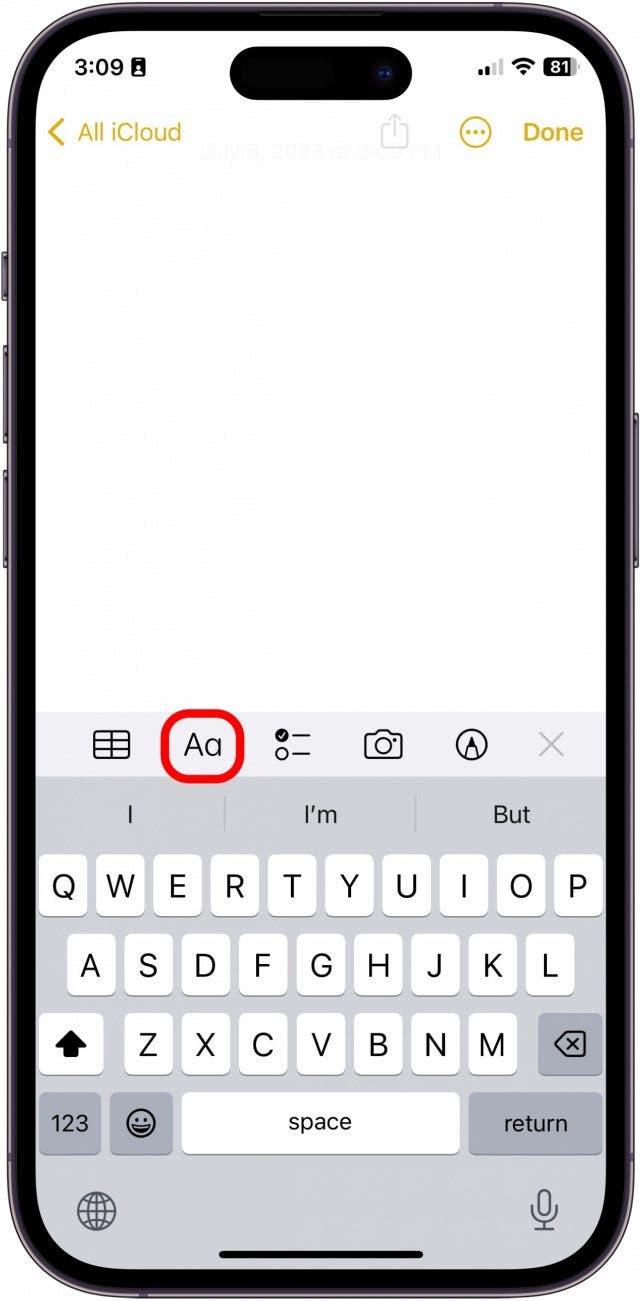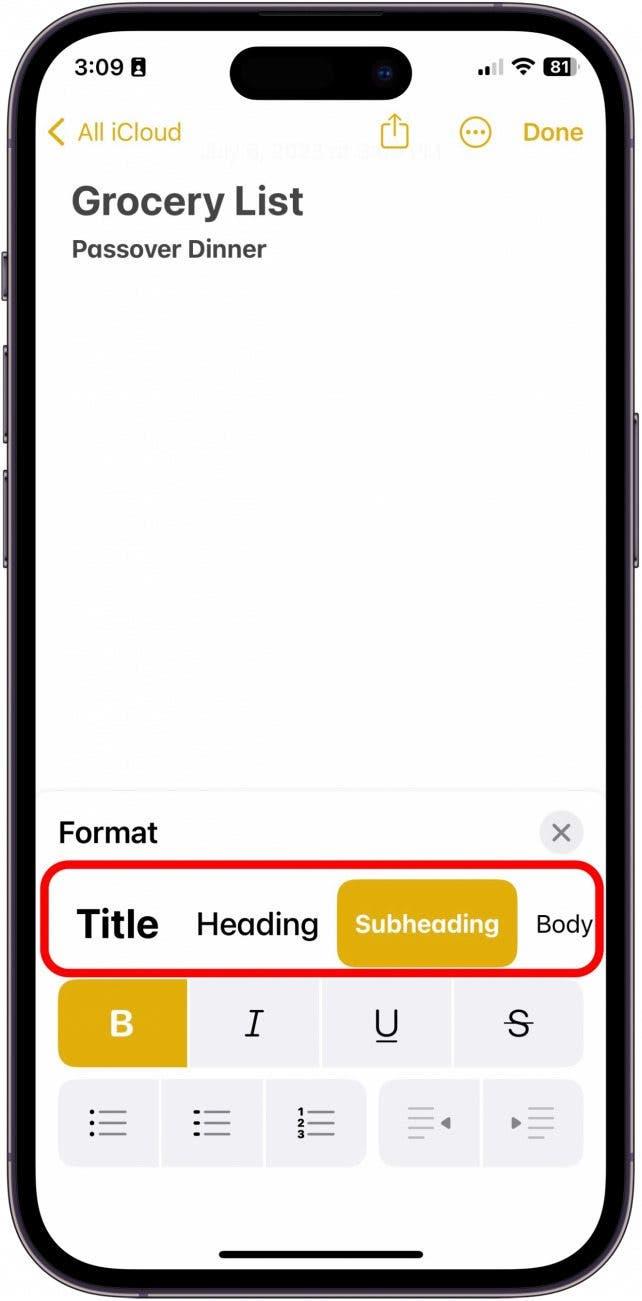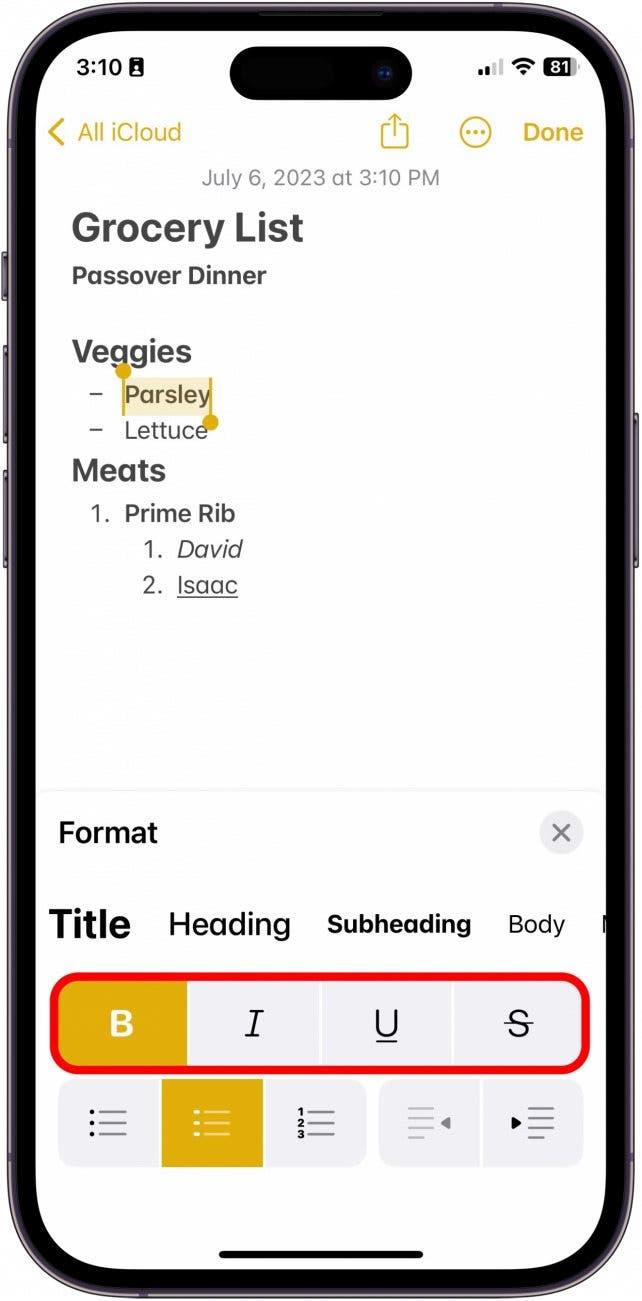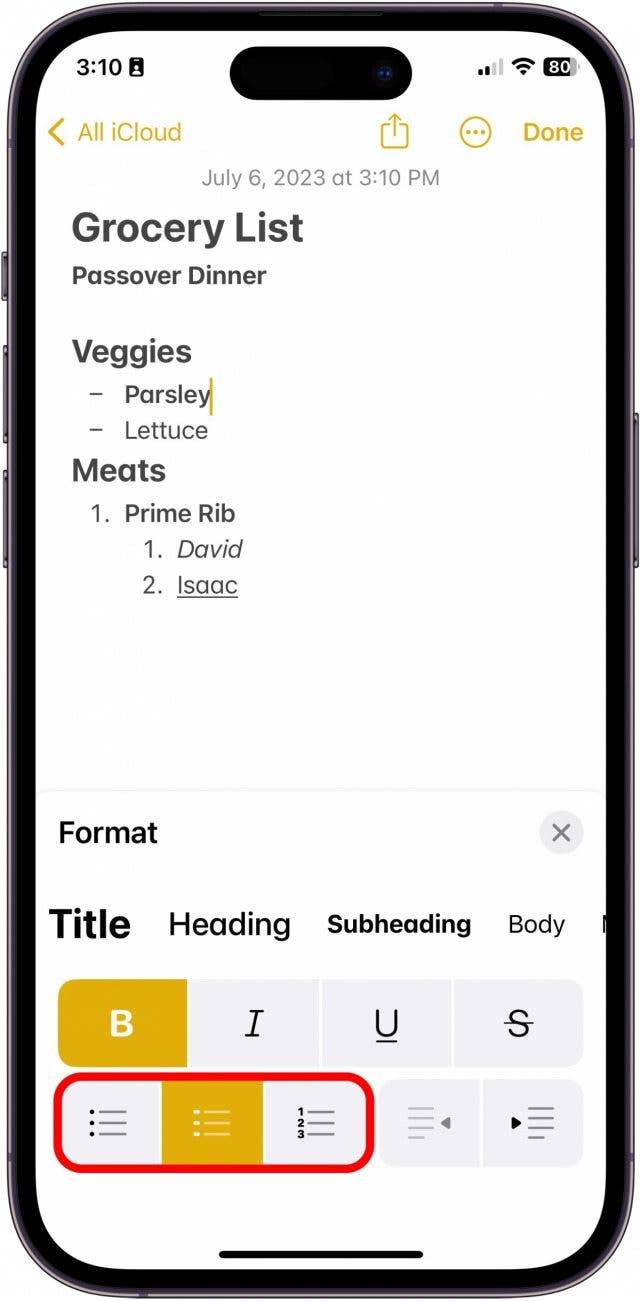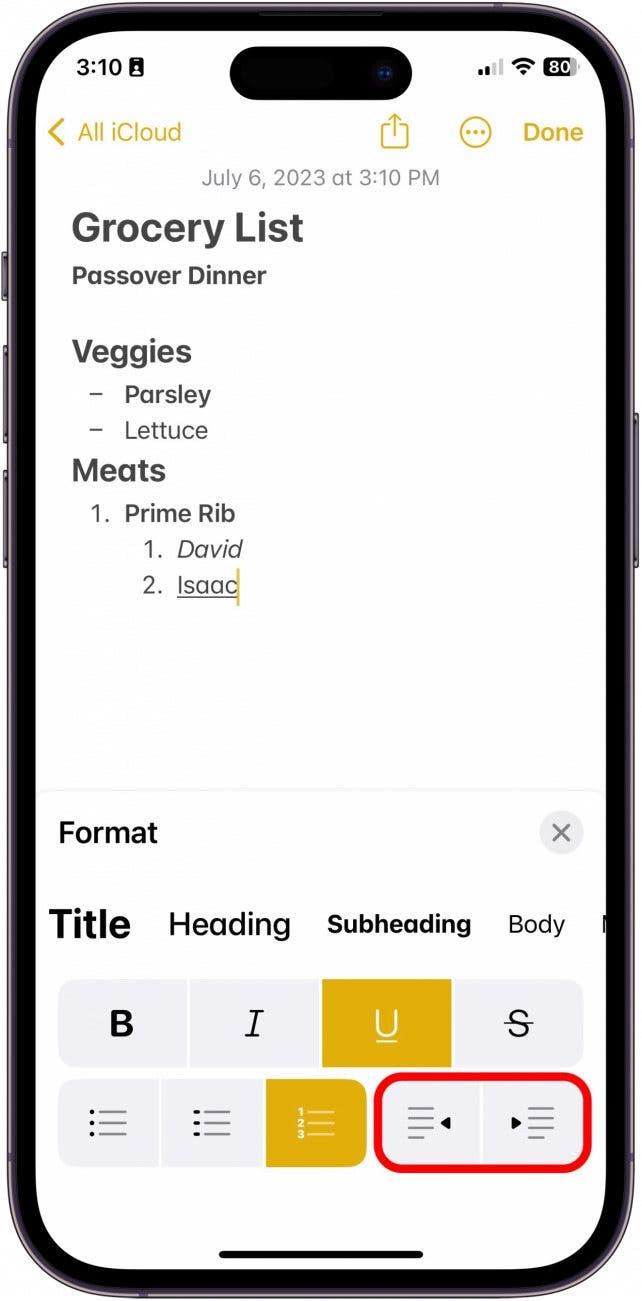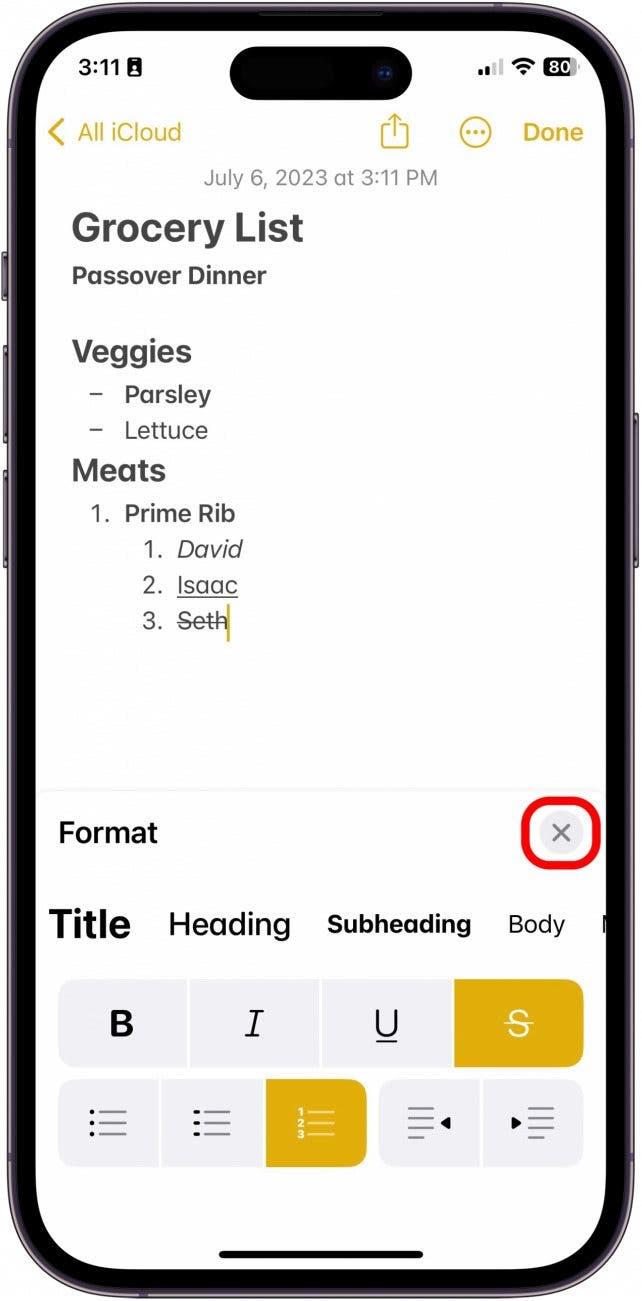Notater-appen gjør så mye mer enn bare å registrere en tanke i forbifarten. Appen kjennetegnes faktisk av det brede utvalget av tilpasningsmuligheter for formatering. Disse alternativene gir brukerne mulighet til å lage titler, overskrifter, underoverskrifter, punktlister, nummererte lister og mye mer. Nedenfor går vi gjennom hvordan du bruker grunnleggende tekstformateringsverktøy i Notes-appen på iPhone eller iPad.
Derfor vil du elske dette tipset:
- Lag organiserte notater som er lette å lese i Notes-appen på iPhone eller iPad.
- Lær hvordan du bruker formateringsalternativene i Notater-appen for å gjøre notatene mer oversiktlige og lesbare.
Slik formaterer du notater i Notater-appen
Dette tipset fungerer på alle iPhone- og iPad-modeller som kjører iOS 16 eller iPadOS 16 eller nyere.
Hvis du liker å holde styr på viktig informasjon, vil det å lære deg å formatere notater være en stor fordel når det gjelder organisering, lesbarhet og enkel tilgang i appen. Hvis du liker tips om hvordan du bruker Apple-produkter og -enheter, kan du registrere deg for vårt gratis Dagens tips!
 Oppdag iPhones skjulte funksjonerFå ett daglig tips hver dag (med skjermbilder og klare instruksjoner) slik at du kan mestre iPhone på bare ett minutt om dagen.
Oppdag iPhones skjulte funksjonerFå ett daglig tips hver dag (med skjermbilder og klare instruksjoner) slik at du kan mestre iPhone på bare ett minutt om dagen.
- Åpne appen Notater på iPhone eller iPad og opprett et nytt notat.

- Trykk i notatet for å begynne å skrive, og trykk deretter på Aa-knappen øverst på tastaturet.

- For å formatere ulike overskrifter velger du fra den øverste raden med alternativer.

- Hvis du vil formatere tekst som fet, kursiv, understreket eller gjennomstreket, velger du fra den midterste raden med alternativer.

- Hvis du vil opprette en liste, velger du fra listealternativene nederst til venstre.

- Hvis du vil innrykke et avsnitt eller angre et innrykket avsnitt, velger du blant alternativene nederst til høyre.

- Når du er ferdig, trykker du på ”X”.

Slik formaterer du et notat! Det finnes mange flere avanserte måter du kan formatere notater på iPad eller iPhone på, for eksempel hvordan du skanner på iPhone ved hjelp av notater. Ta også en titt på Notes-appen vår, som er tilgjengelig for alle Insiders, hvis du vil vite alt om hvordan du mestrer Notes-appen!